Når det gjelder å samarbeide med kollegene dine på kontoret, ber moderne tid om at du appellerer til samarbeidsverktøy for å hjelpe deg. Disse verktøyene inkluderer vanligvis direktemeldingsfunksjoner, filoverføring, prosjektledelse og kontrollfunksjoner og mer.
En tjeneste som gir alt det, og mer, er Microsoft Teams, og det er ekstremt populært blant selskaper som bruker Microsoft Office Suite, og ikke bare.
Imidlertid har Microsoft Teams sin egen rimelige andel av feil. For eksempel har noen brukere rapportert om å motta feilmeldinger relatert til Microsoft Teams sikkerhetssoneinnstillinger:
Jeg kan ikke bruke det nye Teams og Skype Admin Center fra verken IE eller Edge. Måtte bruke Chrome. Jeg får stadig en sikkerhetssonefeil. Jeg har lagt til domenene i IE (vet ikke hvor jeg skal gjøre det i Edge), men har fortsatt den samme feilen. Ditching begge Microsoft-nettlesere og bruk Chrome i stedet.
Feil på innstilling av sikkerhetssonen
Forsikre deg om at disse to domenene er lagt til de pålitelige nettstedene i IE eller Microsoft Edge: https://admin.teams.microsoft.com og https://login.microsoftonline.com.
Hvis du bruker andre nettlesere, må du lukke alle nettleservinduer og prøve på nytt.
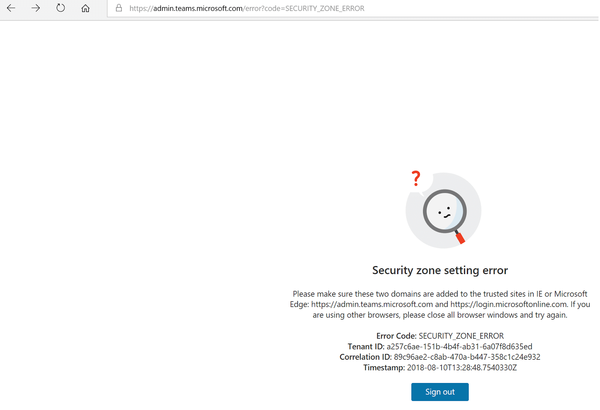
Dette er en feilmelding som kan vises ganske ofte. Derfor har vi samlet denne trinnvise veiledningen som viser deg nøyaktig hva du trenger å gjøre for å bli kvitt den.
Hvordan løser jeg innstillingsfeilen for Microsoft Teams Security Zone?
1. Hvis du bruker Microsoft Edge
- Klikk Start
- Type inetcpl.cpl og trykk Tast inn
- Internett-eiendommer vinduet åpnes.
- Velg Sikkerhet kategorien
- Under Pålitelige nettsteder, klikk på Nettsteder
- I Legg til dette nettstedet i sonen boksen, skriv inn nettstedet du vil legge til
- I vårt tilfelle vil disse være:
- https://admin.teams.microsoft.com
- https://login.microsoftonline.com
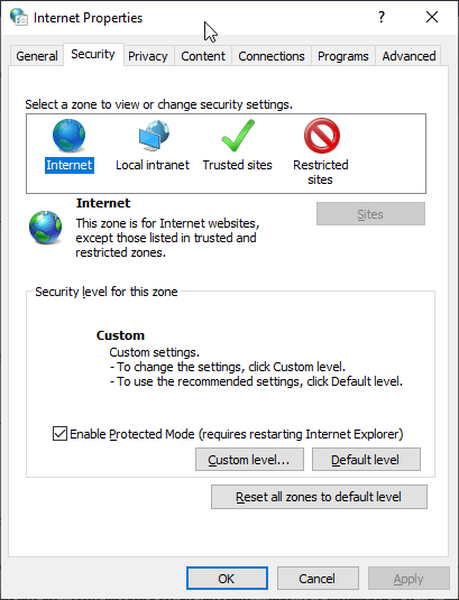
- I vårt tilfelle vil disse være:
- Klikk på Lukk
- Åpen Microsoft Edge
- Klikk på ikonet med tre prikker øverst til høyre i vinduet.
- Plukke ut Innstillinger
- Gå til Import eller eksport
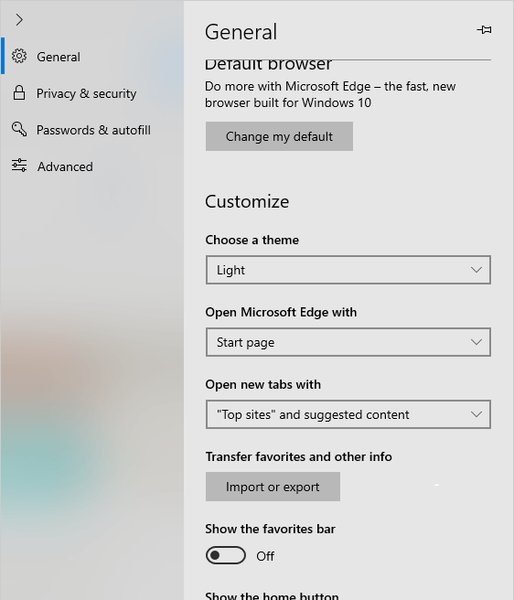
- Plukke ut Internet Explorer, og klikk deretter på Import
- Klikk på Tilbake
- Under Regnskap, klikk på Kontoinnstillinger
- Under Kontoer som brukes av andre apper, klikk på Legg til en Microsoft-konto lenke
- Logg på Microsoft-kontoen din
- Gå tilbake til Microsoft Edge vindu
- Klikk på Enhetssynkroniseringsinnstillinger lenke.
- Veksle Synkroniser innstillingene dine til På
Denne feilen vil du motta hvis en faktisk sikkerhetsinnstilling i Edge Browser mangler og kan løses ved å legge til https://admin.teams.microsoft.com og https://login.microsoftonline.com siden til det pålitelige nettstedet.
Dessverre er funksjonen ved å legge til pålitelige nettsteder på Microsoft Edge ennå ikke tilgjengelig ennå, så det eneste alternativet er å importere alle innstillingene dine fra Internet Explorer..
Merk: Hvis du bruker Mozilla Firefox eller Google Chrome, kan du løse dette problemet ved å logge på nettstedet gjennom et privat (inkognito) vindu. Ingen forklaring på hvorfor dette fungerer for øyeblikket, og riktignok er dette mer en løsning, men det vil i det minste løse dette problemet.
Vet du om en løsning som ikke er en løsning, men en permanent løsning? Del det i kommentarfeltet nedenfor, slik at andre brukere også kan prøve det.
FAQ: Lær mer om Microsoft Teams
- Er Microsoft Teams ende til slutt kryptert?
Mens Microsoft Teams ikke støtter kryptering til slutt, kan organisasjoner beskytte dataene sine gjennom tofaktorautentisering, enkel pålogging via Active Directory og kryptering av data under transport og i ro.
- Er filene og samtalene mine i Microsoft Teams sikre?
Sikkerheten til filene, kanalene, notatene og samtalene dine i Microsoft Teams avhenger i stor grad av sikkerhetsinnstillingene organisasjonen din bruker. Hvis du aktiverer alle sikkerhetsinnstillingene som støttes av Microsoft Teams, blir filene og samtalen din helt sikker.
- Hvordan gjør jeg Office 365 sikrere?
Med tanke på det stadig økende antall sikkerhetstråder, her er hva du trenger å gjøre for å gjøre Office 365 så sikker som mulig: aktiver multifaktorautentisering, slå av Advanced Threat Protection, sett opp advarselpolitikker, vurder klientsikkerhet og blokker alt eksterne forbindelser når det er tvil om sikkerhetsoverensstemmelsen.
Redaktørens merknad: Dette innlegget ble opprinnelig publisert i januar 2020 og har siden blitt oppdatert for friskhet og nøyaktighet.
- Microsoft Teams
- Microsoft Teams feilkoder
- produktivitetsprogramvare
 Friendoffriends
Friendoffriends



![Microsoft lanserer Windows 8.1 Enterprise Preview [Last ned]](https://friend-of-friends.com/storage/img/images/microsoft-rolls-out-windows-81-enterprise-preview-[download].jpg)